Word 2018 aspectul paginii - orientare, formatare câmp și pagina de dimensiuni
Când creați un document în format Microsoft Word este unul dintre aspectele care trebuie luate în considerare, - pentru a schimba aspectul paginii. Aspectul paginii include o orientare pagină, margini, și la scară și ne permite să vedem modul în care conținutul documentului va arăta atunci când sunt tipărite. Toate problemele cu privire la aspectul paginii, vom lua o privire mai atentă în această lecție.
Orientare pagină
Word are două opțiuni de orientare pagină: portret sau peisaj. Orientarea peisajului înseamnă că pagina este orizontală, în timp ce pentru portret pagină este verticală. Compară cu acest exemplu, orientarea afectează plasarea de text și imagini.

Cum se schimba orientarea paginii
- Faceți clic pe fila Aspect pagină.
- În grupul de configurare Pagina de comenzi, selectați orientarea.
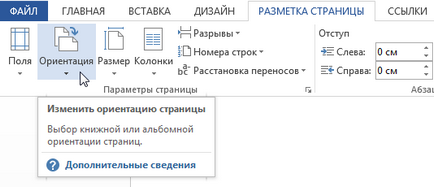
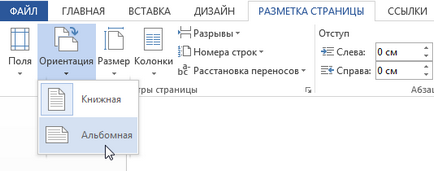
Margini pagină
Câmp - spațiul dintre text și marginea documentului. În mod implicit, noul document set câmp convențională. Dacă este necesar, Word vă permite să modificați dimensiunea câmpurilor din document.
Formatarea marginilor paginii
Word oferă o gamă largă de dimensiuni de teren pre-definite.
- Deschideți fila Aspect pagină. apoi faceți clic pe Domenii.
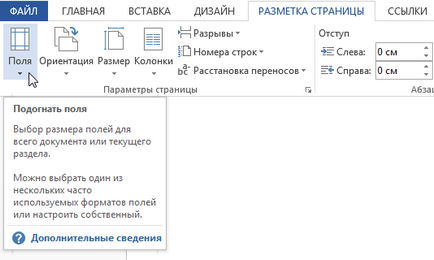
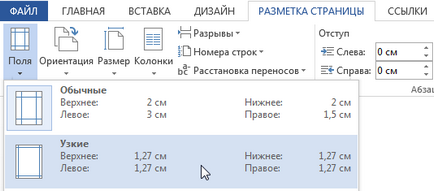
câmpuri personalizate
Microsoft Word vă permite să ajustați marginile din caseta de dialog Page Setup.
- Faceți clic pe comanda Câmpuri pe fila Aspect pagină. În meniul drop-down, faceți clic pe Custom Fields.
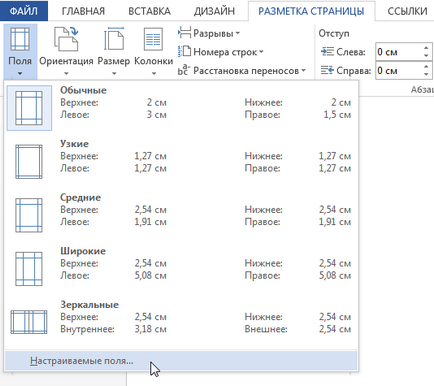
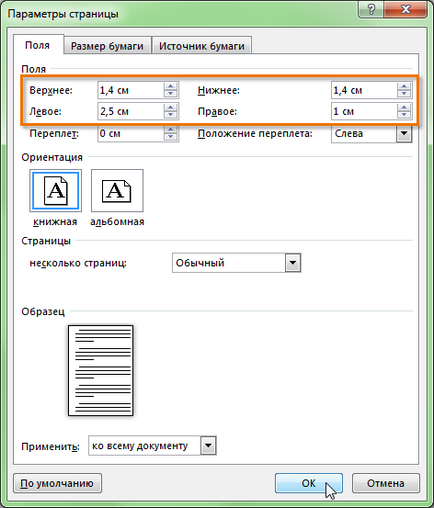
dimensiunea paginii
În mod implicit, un nou document, dimensiunea paginii este de 21 cm, cu 29.7 cm. În funcție de sarcina, puteți personaliza practic fiecare pagină din dimensiunea documentului. Este important de menționat că, înainte de valoarea implicită pentru modificarea dimensiunii paginii, trebuie să verificați dacă imprimanta acceptă acest format.
Cum se schimba dimensiunea paginii
Word oferă o gamă largă de dimensiuni de pagină predefinite.
- În fila Aspect pagină, faceți clic pe comanda Dimensiune.
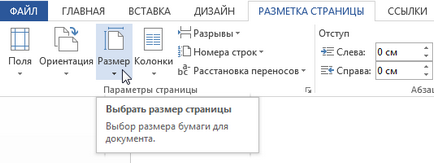
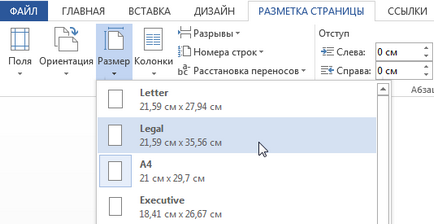
Setări personalizate dimensiuni de pagină
Word vă permite să ajustați marginile din caseta de dialog Page Setup.
- Faceți clic pe comanda Dimensiune pe fila Aspect pagină. În meniul drop-down, selectați Alte dimensiuni de pagină.
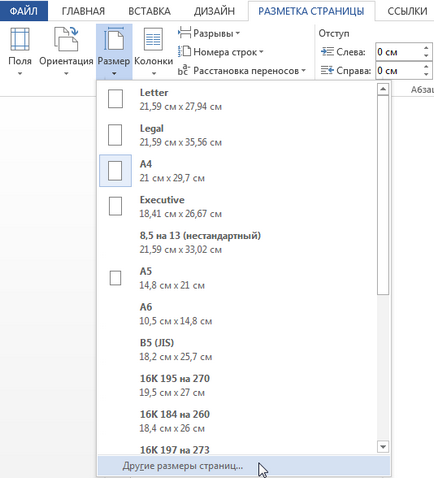
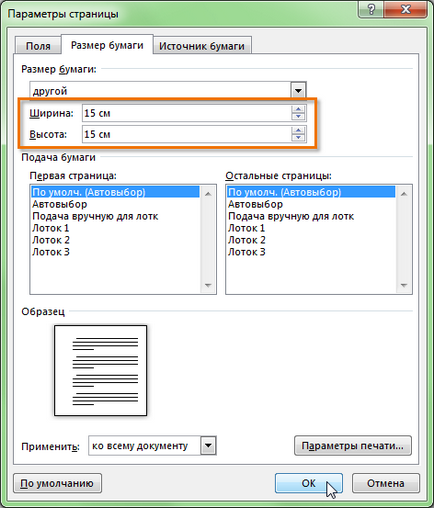
Puteți deschide caseta de dialog Page Setup. făcând clic pe săgeata mică din colțul din dreapta jos al grupului Page Setup.
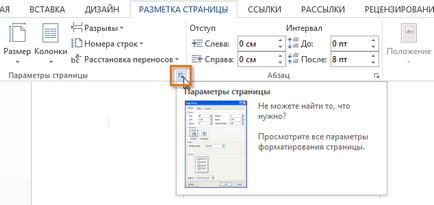
Puteți utiliza opțiunea implicită. pentru a păstra toate formatarea personalizată și a le aplica la fiecare document nou în mod automat. Pentru a afla cum să facă acest lucru, citiți articolul Modificați setările implicite în Microsoft Word.